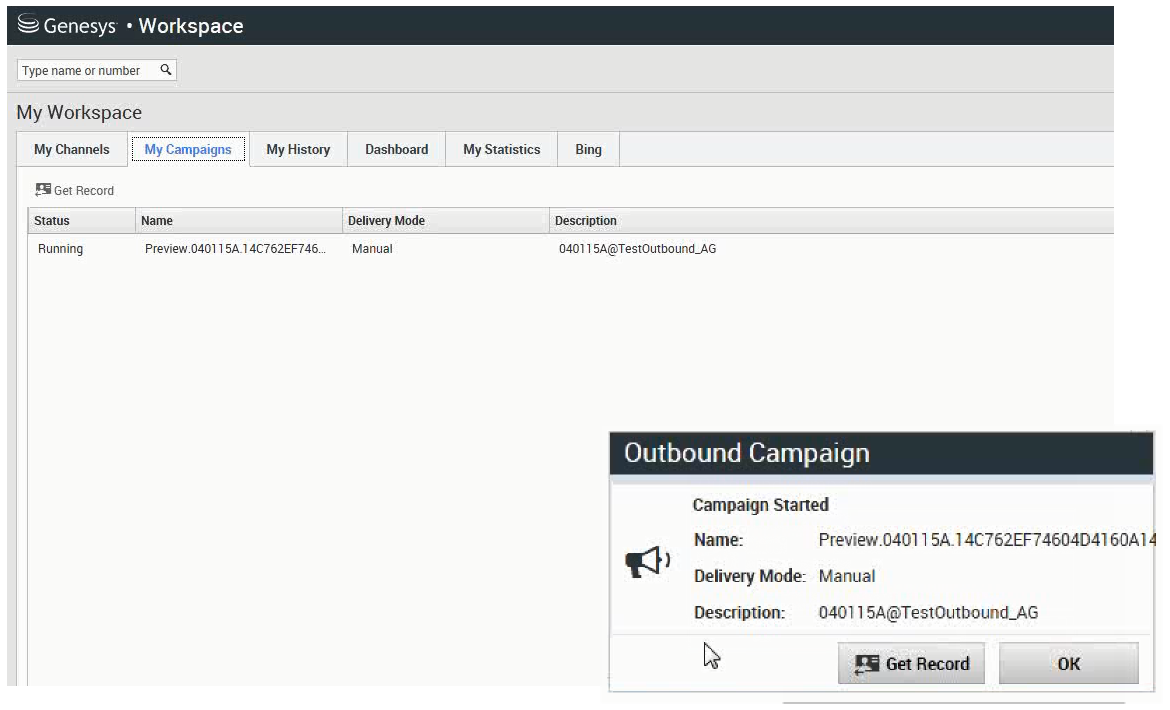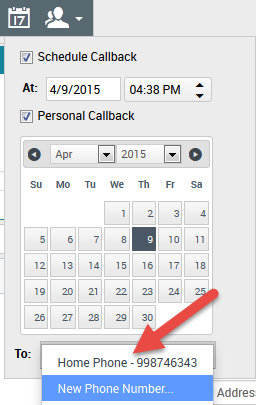(Update with the copy of version: Draft) |
(Update with the copy of version: Draft) |
||
| Ligne 1 : | Ligne 1 : | ||
| + | =Campagne d’appels sortants= | ||
| + | Comme tous les agents, vous pouvez être amené à travailler sur des campagnes (recouvrement, télémarketing, levée de fonds, etc.), dans lesquelles vous passez des [[Voice|appels]] sortants vers des contacts. Vous pouvez afficher et gérer vos campagnes dans l’onglet '''Mes campagnes'''. | ||
| + | __TOC__ | ||
| + | {{CloudStep_Stack | ||
| + | |title=Quels sont les types de campagnes disponibles ? | ||
| + | |text=Vous pouvez travailler avec l’un des types de campagnes suivants : | ||
| + | * Campagnes en mode [[Outbound#preview|Aperçu]], dans lesquelles vous demandez manuellement (ou ''extrayez'') un numéro à composer à partir du système. | ||
| + | * Campagnes en mode [[Outbound#progressive|Progressif ou Prédictif]], dans lesquelles le système vous envoie automatiquement un numéro à composer. | ||
| + | |fullwidth=y | ||
| + | }} | ||
| + | {{AnchorDiv|preview}} | ||
| + | {{CloudStep_Stack | ||
| + | |title=Comment travailler avec des campagnes en mode Aperçu ? | ||
| + | |text=Dans les campagnes qui utilisent le mode de numérotation Aperçu, vous demandez une fiche au système, puis vous appelez le contact. Vous pouvez afficher un aperçu des informations de contexte et d’autres détails ''avant'' de démarrer l'appel. Votre état doit être '''Prêt''' pour effectuer des appels. | ||
| + | |||
| + | Une fenêtre contextuelle s’affiche chaque fois qu’un administrateur charge ou démarre une nouvelle campagne. Lorsque la fenêtre contextuelle Campagne lancée apparaît, vous avec le choix entre les options suivantes : | ||
| + | |||
| + | * '''Obtenir la fiche''' pour récupérer la fiche d’un contact à partir de la liste des campagnes. | ||
| + | * '''OK''' pour rejoindre la campagne. (Cette option nécessite que vous récupériez manuellement une fiche. Accédez à '''Mes campagnes''', sélectionnez la campagne que vous souhaitez utiliser et sélectionnez '''Obtenir la fiche'''). | ||
| + | |||
| + | Après avoir affiché un aperçu de la fiche, vous pouvez l’utiliser dans les buts suivants : | ||
| + | |||
| + | [[file:IW_Outbound_Preview_Call_Button_850.png]] pour appeler le contact. Lorsque l'appel est connecté, vous pouvez surveiller l'état de l'appel et utiliser les commandes d’appel [[Voice|vocal]] standard pour gérer l'appel. | ||
| + | |||
| + | [[File:IW_Outbound_Preview_Decline_Button_850.png]] pour refuser la fiche. Vous pouvez ensuite choisir entre les options '''Appeler ce contact ultérieurement''' pour remettre la fiche dans la liste des campagnes ou '''Ne pas appeler ce contact''' pour le supprimer de la liste des campagnes. | ||
| + | |||
| + | [[file:IW_Done_And_Stop_Button_850.png]] pour arrêter de recevoir des aperçus ('''Terminé et arrêté'''). Pour recevoir à nouveau des aperçus, accédez à '''Mes campagnes''', sélectionnez la campagne que vous souhaitez utiliser et sélectionnez '''Obtenir la fiche'''. | ||
| + | |||
| + | Si vous y êtes invité, sélectionnez les [[Voice#callid|détails de l’ID de l’appelant]] que vous souhaitez utiliser. | ||
| + | |||
| + | {{NoteFormat|Assurez-vous de lire la section [[Outbound#donotcall|Liste Ne pas appeler]]. Elle contient des informations importantes sur le registre Ne pas appeler.|1}} | ||
| + | |media1=wwe_preview_campaign_started.png | ||
| + | }} | ||
| + | {{AnchorDiv|progressive}} | ||
| + | {{CloudStep_Stack | ||
| + | |title=Comment travailler avec des campagnes en modes Progressif et Prédictif ? | ||
| + | |text=Dans les campagnes utilisant les modes de numérotation Progressif et Prédictif, les appels sortants sont acheminés vers votre poste de travail et sont composés automatiquement. | ||
| + | |||
| + | Une fenêtre contextuelle s’affiche chaque fois qu’un administrateur charge ou démarre une nouvelle campagne. Lorsque la fenêtre contextuelle Campagne lancée apparaît, cliquez sur '''OK''' pour rejoindre la campagne. | ||
| − | + | Si votre [[QuickStart#status|état]] est Prêt, un nouvel aperçu de l’interaction apparaît. Vous pouvez ensuite '''Accepter''' de connecter l'appel ou '''Refuser''' pour replacer la fiche en haut de la liste d'appels. Si vous ne faites rien, l’interaction retourne en haut de la liste d’appels. | |
| − | {{ | + | |
| − | + | Lorsque vous êtes connecté à un contact, vous pouvez afficher les informations d’appels de la campagne, l’état de l’appel et les actions d’appel disponibles. Utilisez les commandes d’[[Voice|appel]] standard pour gérer l'appel. | |
| − | + | {{NoteFormat|Assurez-vous de lire la section [[Outbound#donotcall|Liste Ne pas appeler]]. Elle contient des informations importantes sur le registre Ne pas appeler.|1}} | |
| + | |fullwidth=y | ||
| + | }} | ||
| + | {{AnchorDiv|callbacks}} | ||
| + | {{CloudStep_Stack | ||
| + | |title=Comment planifier des rappels de campagne ? | ||
| + | |text=Au cours d'une campagne, vous risquez de ne pas pouvoir joindre le contact. Ce contact peut également vous demander que vous le rappeliez à une autre date et à une autre heure spécifiques. Vous pouvez planifier un rappel à tout moment pendant le traitement d’un appel de campagne sortant, même après la fin de l’appel. | ||
| + | |||
| + | * [[File:IW_Outbound_Reschedule_Button_850.png|Link=]] ouvre la fenêtre '''Planifier un rappel''', qui vous permet de définir une date, une heure et même un autre numéro de téléphone pour le rappel. Vous pouvez également préciser si le rappel est personnel (vous traiterez le rappel personnellement) ou si n’importe quel agent disponible peut le prendre en charge. | ||
| + | |||
| + | '''Conseil :''' au cours des campagnes en mode Aperçu, vous pouvez être amené à utiliser cette fonctionnalité pour différer un appel avant que l'appel ne soit composé. | ||
| − | + | Lorsque vous avez défini les propriétés de votre choix pour le rappel, le bouton Planifier un rappel est remplacé par [[file:iw_us_IW_Schedule_Callback_ON_button_850.png|Link=]] pour indiquer qu'un rappel est planifié. Vous pouvez ensuite mettre fin à l'appel. | |
| − | |||
| − | + | Si vous souhaitez apporter des modifications à un rappel planifié, vous pouvez ouvrir la fenêtre Planifier un rappel et modifiez les paramètres. | |
| − | |||
| − | |||
| − | |||
| − | + | Pour annuler un rappel planifié, décochez la case '''Planifier un rappel'''. Cette action doit être effectuée ''avant'' la fermeture de la fiche sortante ou de l’aperçu de l’interaction. | |
| − | + | Lorsqu’un rappel replanifié est dirigé vers votre poste de travail, un aperçu d’interaction apparaît comme d’habitude. La seule différence est que la vue Données de contexte signale dans le champ '''Origine''' qu’il s’agit d’un '''Rappel''' ou d’un '''Rappel personnel'''. | |
| − | + | '''Remarque :''' si vous tentez de marquer comme terminée une interaction sortante replanifiée, un message d’erreur apparaît dans l’interface de Workspace. Cette situation peut se produire si la date et l’heure de la replanification ne sont pas valides (par exemple, si vous les avez définies dans le passé.) Vous devez corriger les erreurs ou annuler la replanification avant de pouvoir marquer l’interaction comme terminée. | |
| − | |||
| − | |||
| − | |||
| − | |||
| − | + | |media1=WWE_Schedule_Callback_Window_New_Phone_852.png | |
| + | }} | ||
| + | {{AnchorDiv|donotcall}} | ||
| + | {{CloudStep_Stack | ||
| + | |title=Que se passe-t-il si le contact est présent dans une liste Ne pas appeler ? | ||
| + | |text=Certaines fiches de votre campagne peuvent avoir des numéros de téléphone figurant dans le registre Ne pas appeler. Si vous appelez l'un de ces numéros, vous exposez votre entreprise à des sanctions. Votre administrateur pourrait avoir configuré un service de validation de pré-composition afin de vérifier les numéros avant que vous ne passiez des appels. | ||
| − | Workspace | + | Si tel est le cas, Workspace affiche des messages d'alerte lorsqu'un numéro est sur la liste Ne pas appeler ou qu’il ne peut pas être validé : |
| − | + | * <tt>Le numéro de téléphone <numéro> est sur la liste Ne pas appeler</tt> <br>Le service de validation de pré-composition détermine que le numéro se trouve dans le registre Ne pas appeler et qu'aucun autre numéro n'est disponible pour le contact. Marquez la fiche comme '''Terminé''' pour obtenir la fiche suivante. | |
| − | + | * <tt>Le numéro de téléphone <numéro> est sur la liste Ne pas appeler. Le numéro de téléphone disponible suivant va être sélectionné.</tt> <br>Le service de validation de pré-composition a déterminé que le numéro se trouve dans le registre Ne pas appeler et qu'aucun autre numéro n'est disponible pour le contact. Le numéro suivant est utilisé. | |
| − | </ | + | * <tt>Le numéro de téléphone <numéro> ne peut pas être validé (le service de la liste Ne pas appeler n'est pas disponible).</tt> <br>Le service de validation de pré-composition distant n'est pas disponible. Marquez la fiche comme '''Terminé''' pour obtenir la fiche suivante. |
| − | < | ||
| − | </ | + | * <tt>Le numéro de téléphone <numéro> ne peut pas être validé (le service de la liste Ne pas appeler n'est pas disponible). Le numéro de téléphone disponible suivant va être sélectionné.</tt><br>Le service de validation de pré-composition n'est pas disponible et aucun autre numéro n'est disponible pour le contact. Le numéro suivant est utilisé. |
| − | < | ||
| − | + | Revenir à [[Outbound#preview|Comment travailler avec des campagnes en mode Aperçu ?]]. | |
| + | |fullwidth=y | ||
| + | }} | ||
| − | |||
| − | |||
[[Category:V:GC:v852]] | [[Category:V:GC:v852]] | ||
Version du janvier 27, 2016 à 16:11
Campagne d’appels sortants
Comme tous les agents, vous pouvez être amené à travailler sur des campagnes (recouvrement, télémarketing, levée de fonds, etc.), dans lesquelles vous passez des appels sortants vers des contacts. Vous pouvez afficher et gérer vos campagnes dans l’onglet Mes campagnes.
Sommaire
- 1 Campagne d’appels sortants
- 1.1 Quels sont les types de campagnes disponibles ?
- 1.2 Comment travailler avec des campagnes en mode Aperçu ?
- 1.3 Comment travailler avec des campagnes en modes Progressif et Prédictif ?
- 1.4 Comment planifier des rappels de campagne ?
- 1.5 Que se passe-t-il si le contact est présent dans une liste Ne pas appeler ?
Quels sont les types de campagnes disponibles ?
- Campagnes en mode Aperçu, dans lesquelles vous demandez manuellement (ou extrayez) un numéro à composer à partir du système.
- Campagnes en mode Progressif ou Prédictif, dans lesquelles le système vous envoie automatiquement un numéro à composer.
Comment travailler avec des campagnes en mode Aperçu ?
Dans les campagnes qui utilisent le mode de numérotation Aperçu, vous demandez une fiche au système, puis vous appelez le contact. Vous pouvez afficher un aperçu des informations de contexte et d’autres détails avant de démarrer l'appel. Votre état doit être Prêt pour effectuer des appels.
Une fenêtre contextuelle s’affiche chaque fois qu’un administrateur charge ou démarre une nouvelle campagne. Lorsque la fenêtre contextuelle Campagne lancée apparaît, vous avec le choix entre les options suivantes :
- Obtenir la fiche pour récupérer la fiche d’un contact à partir de la liste des campagnes.
- OK pour rejoindre la campagne. (Cette option nécessite que vous récupériez manuellement une fiche. Accédez à Mes campagnes, sélectionnez la campagne que vous souhaitez utiliser et sélectionnez Obtenir la fiche).
Après avoir affiché un aperçu de la fiche, vous pouvez l’utiliser dans les buts suivants :
![]() pour appeler le contact. Lorsque l'appel est connecté, vous pouvez surveiller l'état de l'appel et utiliser les commandes d’appel vocal standard pour gérer l'appel.
pour appeler le contact. Lorsque l'appel est connecté, vous pouvez surveiller l'état de l'appel et utiliser les commandes d’appel vocal standard pour gérer l'appel.
![]() pour refuser la fiche. Vous pouvez ensuite choisir entre les options Appeler ce contact ultérieurement pour remettre la fiche dans la liste des campagnes ou Ne pas appeler ce contact pour le supprimer de la liste des campagnes.
pour refuser la fiche. Vous pouvez ensuite choisir entre les options Appeler ce contact ultérieurement pour remettre la fiche dans la liste des campagnes ou Ne pas appeler ce contact pour le supprimer de la liste des campagnes.
![]() pour arrêter de recevoir des aperçus (Terminé et arrêté). Pour recevoir à nouveau des aperçus, accédez à Mes campagnes, sélectionnez la campagne que vous souhaitez utiliser et sélectionnez Obtenir la fiche.
pour arrêter de recevoir des aperçus (Terminé et arrêté). Pour recevoir à nouveau des aperçus, accédez à Mes campagnes, sélectionnez la campagne que vous souhaitez utiliser et sélectionnez Obtenir la fiche.
Si vous y êtes invité, sélectionnez les détails de l’ID de l’appelant que vous souhaitez utiliser.
Comment travailler avec des campagnes en modes Progressif et Prédictif ?
Une fenêtre contextuelle s’affiche chaque fois qu’un administrateur charge ou démarre une nouvelle campagne. Lorsque la fenêtre contextuelle Campagne lancée apparaît, cliquez sur OK pour rejoindre la campagne.
Si votre état est Prêt, un nouvel aperçu de l’interaction apparaît. Vous pouvez ensuite Accepter de connecter l'appel ou Refuser pour replacer la fiche en haut de la liste d'appels. Si vous ne faites rien, l’interaction retourne en haut de la liste d’appels.
Lorsque vous êtes connecté à un contact, vous pouvez afficher les informations d’appels de la campagne, l’état de l’appel et les actions d’appel disponibles. Utilisez les commandes d’appel standard pour gérer l'appel.
Comment planifier des rappels de campagne ?
Au cours d'une campagne, vous risquez de ne pas pouvoir joindre le contact. Ce contact peut également vous demander que vous le rappeliez à une autre date et à une autre heure spécifiques. Vous pouvez planifier un rappel à tout moment pendant le traitement d’un appel de campagne sortant, même après la fin de l’appel.
 ouvre la fenêtre Planifier un rappel, qui vous permet de définir une date, une heure et même un autre numéro de téléphone pour le rappel. Vous pouvez également préciser si le rappel est personnel (vous traiterez le rappel personnellement) ou si n’importe quel agent disponible peut le prendre en charge.
ouvre la fenêtre Planifier un rappel, qui vous permet de définir une date, une heure et même un autre numéro de téléphone pour le rappel. Vous pouvez également préciser si le rappel est personnel (vous traiterez le rappel personnellement) ou si n’importe quel agent disponible peut le prendre en charge.
Conseil : au cours des campagnes en mode Aperçu, vous pouvez être amené à utiliser cette fonctionnalité pour différer un appel avant que l'appel ne soit composé.
Lorsque vous avez défini les propriétés de votre choix pour le rappel, le bouton Planifier un rappel est remplacé par ![]() pour indiquer qu'un rappel est planifié. Vous pouvez ensuite mettre fin à l'appel.
pour indiquer qu'un rappel est planifié. Vous pouvez ensuite mettre fin à l'appel.
Si vous souhaitez apporter des modifications à un rappel planifié, vous pouvez ouvrir la fenêtre Planifier un rappel et modifiez les paramètres.
Pour annuler un rappel planifié, décochez la case Planifier un rappel. Cette action doit être effectuée avant la fermeture de la fiche sortante ou de l’aperçu de l’interaction.
Lorsqu’un rappel replanifié est dirigé vers votre poste de travail, un aperçu d’interaction apparaît comme d’habitude. La seule différence est que la vue Données de contexte signale dans le champ Origine qu’il s’agit d’un Rappel ou d’un Rappel personnel.
Remarque : si vous tentez de marquer comme terminée une interaction sortante replanifiée, un message d’erreur apparaît dans l’interface de Workspace. Cette situation peut se produire si la date et l’heure de la replanification ne sont pas valides (par exemple, si vous les avez définies dans le passé.) Vous devez corriger les erreurs ou annuler la replanification avant de pouvoir marquer l’interaction comme terminée.
Que se passe-t-il si le contact est présent dans une liste Ne pas appeler ?
Si tel est le cas, Workspace affiche des messages d'alerte lorsqu'un numéro est sur la liste Ne pas appeler ou qu’il ne peut pas être validé :
- Le numéro de téléphone <numéro> est sur la liste Ne pas appeler
Le service de validation de pré-composition détermine que le numéro se trouve dans le registre Ne pas appeler et qu'aucun autre numéro n'est disponible pour le contact. Marquez la fiche comme Terminé pour obtenir la fiche suivante.
- Le numéro de téléphone <numéro> est sur la liste Ne pas appeler. Le numéro de téléphone disponible suivant va être sélectionné.
Le service de validation de pré-composition a déterminé que le numéro se trouve dans le registre Ne pas appeler et qu'aucun autre numéro n'est disponible pour le contact. Le numéro suivant est utilisé.
- Le numéro de téléphone <numéro> ne peut pas être validé (le service de la liste Ne pas appeler n'est pas disponible).
Le service de validation de pré-composition distant n'est pas disponible. Marquez la fiche comme Terminé pour obtenir la fiche suivante.
- Le numéro de téléphone <numéro> ne peut pas être validé (le service de la liste Ne pas appeler n'est pas disponible). Le numéro de téléphone disponible suivant va être sélectionné.
Le service de validation de pré-composition n'est pas disponible et aucun autre numéro n'est disponible pour le contact. Le numéro suivant est utilisé.